Wenn Sie wissen, wie Sie Kommentare auf YouTube aktivieren, können Sie einen Kanal erstellen, der mit Ihrem Publikum interagiert. Sie erhalten direktes Feedback und verbessern die Qualität Ihrer Videos in kurzer Zeit.
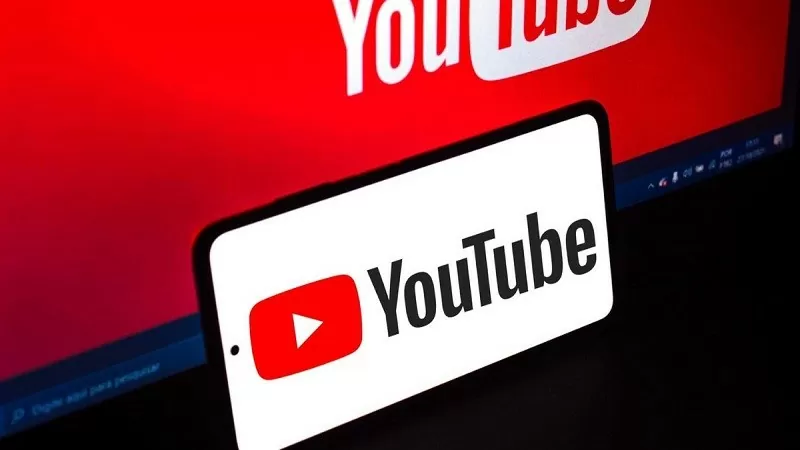 |
So aktivieren Sie YouTube-Kommentare auf Mobilgeräten
Sie können YouTube-Kommentare mit nur wenigen einfachen Schritten direkt auf Ihrem Telefon aktivieren.
Schritt 1: Laden Sie zunächst die YouTube Studio-App aus dem App Store herunter und installieren Sie sie. Öffnen Sie anschließend YouTube Studio und melden Sie sich beim Kanalinhaberkonto an.
Schritt 2: Suchen Sie in YouTube Studio nach der Liste der hochgeladenen Videos. Tippen Sie auf das Video, für das Sie Kommentare aktivieren möchten.
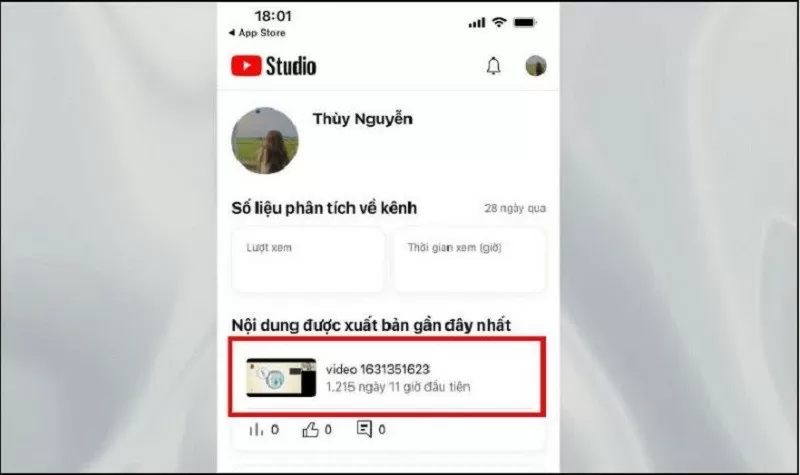 |
Schritt 3: Wählen Sie als Nächstes „Video bearbeiten“ und klicken Sie auf „Weitere Optionen“, um den Abschnitt mit den erweiterten Einstellungen anzuzeigen.
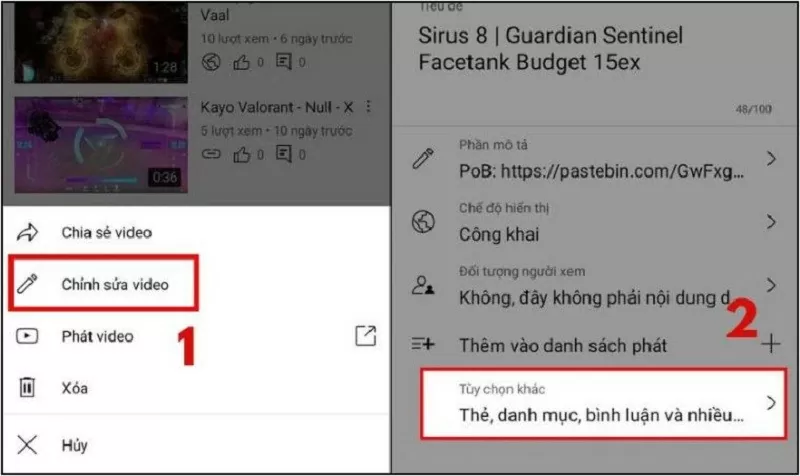 |
Schritt 4: Hier gelangen Sie zum Bereich „Kommentare“. Scrollen Sie anschließend nach unten und aktivieren Sie den Schalter im Bereich „Kommentare zulassen“.
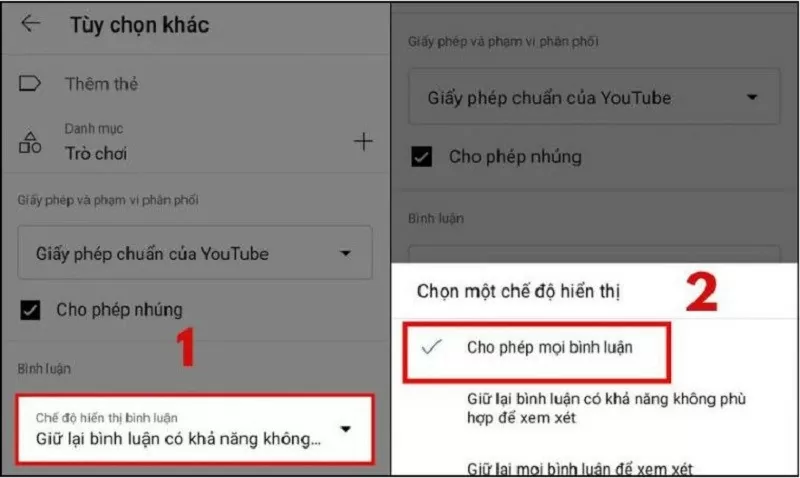 |
Schritt 5: Nachdem Sie die obigen Schritte abgeschlossen haben, klicken Sie auf die Schaltfläche Speichern, um die Änderungen zu bestätigen.
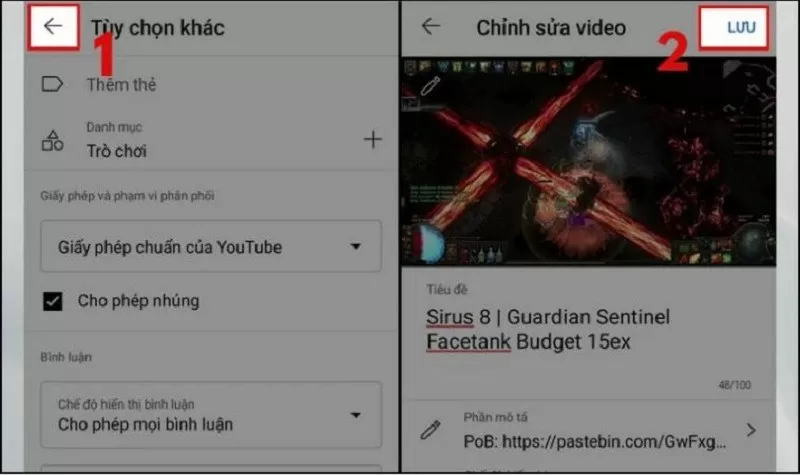 |
So aktivieren Sie Kommentare auf YouTube schnell über einen Computer
Nachfolgend finden Sie detaillierte Anweisungen zum Einrichten effektiver Kommentare auf YouTube mithilfe Ihres Computers.
Standardmodus für die Kommentarfunktion ändern
Standardmäßig werden bei neu hochgeladenen Videos automatisch Kommentare aktiviert.
Schritt 1: Gehen Sie zu YouTube und melden Sie sich bei Ihrem Konto an. Klicken Sie auf Ihren YouTube-Avatar und wählen Sie YouTube Studio.
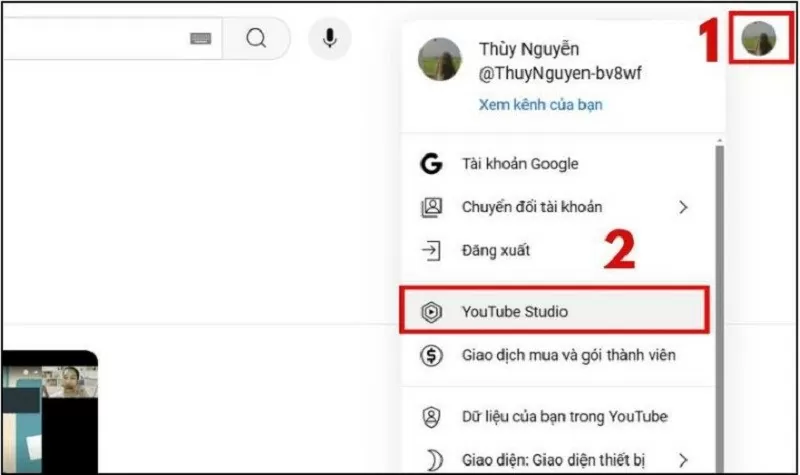 |
Schritt 2: Hier finden Sie unten links die Schaltfläche „Einstellungen“. Klicken Sie anschließend auf „Community“ und dann auf „Standard“.
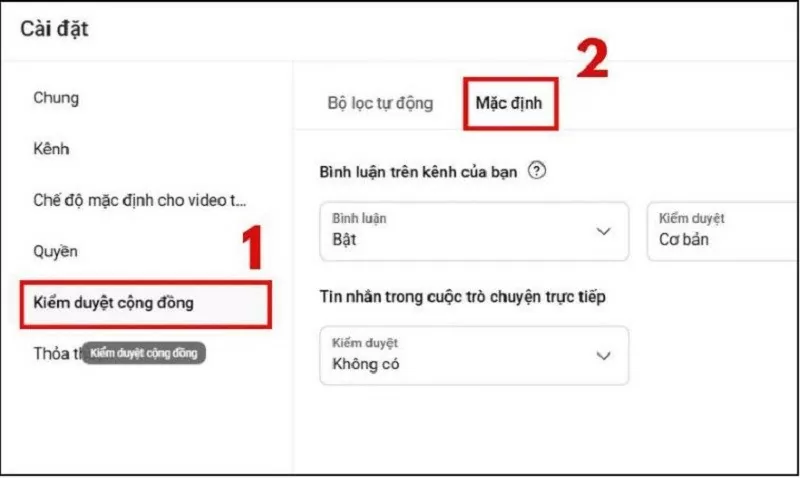 |
Schritt 3: Wählen Sie im Bereich „Kommentare“ des Kanals die Option „Alle Kommentare zulassen“ aus. So aktivieren Sie die Kommentarfunktion auf YouTube für den gesamten Kanal.
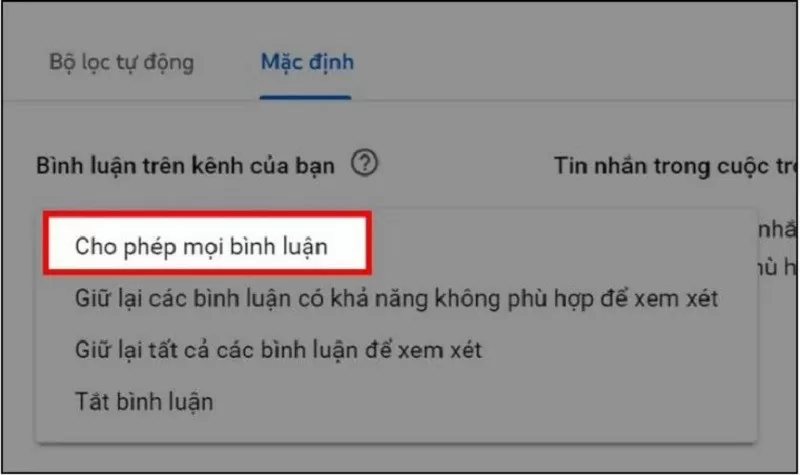 |
Schritt 4: Klicken Sie abschließend einfach auf die Schaltfläche „Speichern“, um den Vorgang abzuschließen.
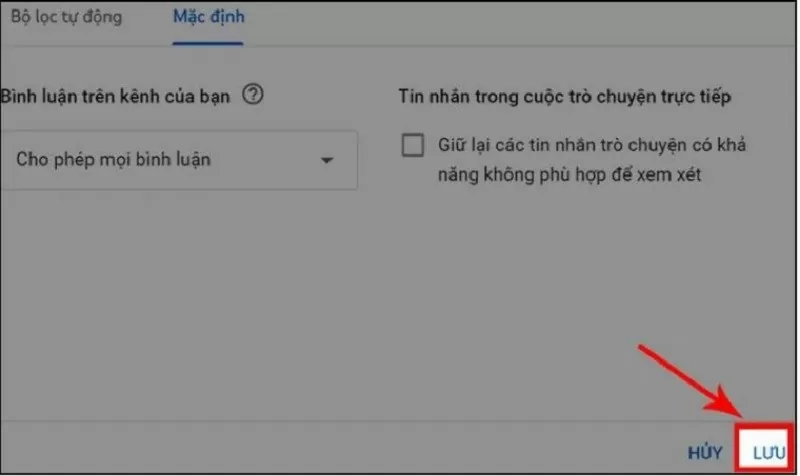 |
Kommentarmodus für ein Video ändern
Wenn Sie Kommentare nur für einige und nicht für alle Videos aktivieren möchten, gehen Sie folgendermaßen vor:
Schritt 1: Klicken Sie in YouTube Studio auf „Inhalt“. Es erscheint eine Liste mit Videos. Wählen Sie das Video aus, das Sie ändern möchten.
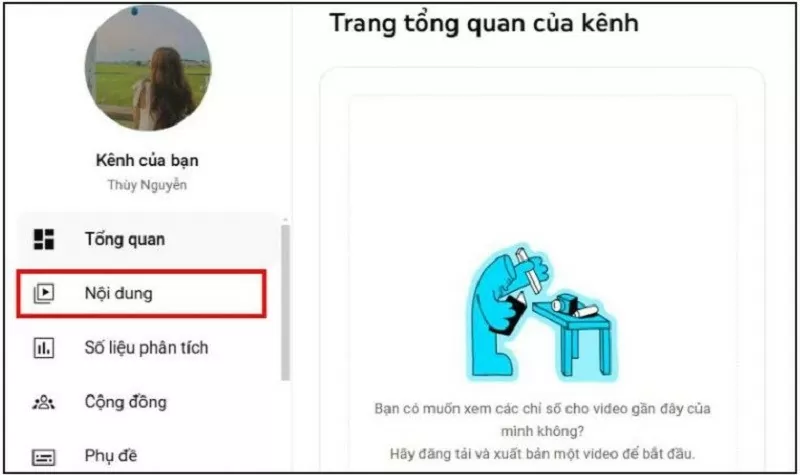 |
Schritt 2: Tippen Sie im Abschnitt „Videodetails“ auf „Mehr anzeigen“.
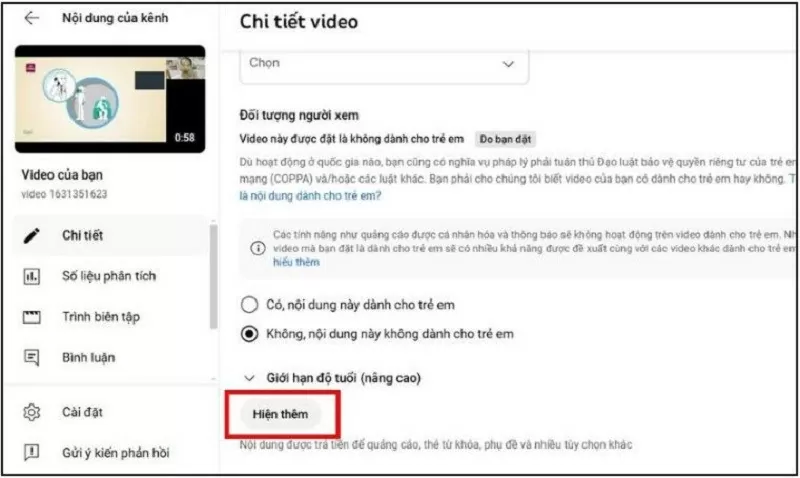 |
Schritt 3: Gehen Sie hier zu Kommentare und Klassifizierungsebene, um den Modus für die Kommentarfunktion zu ändern.
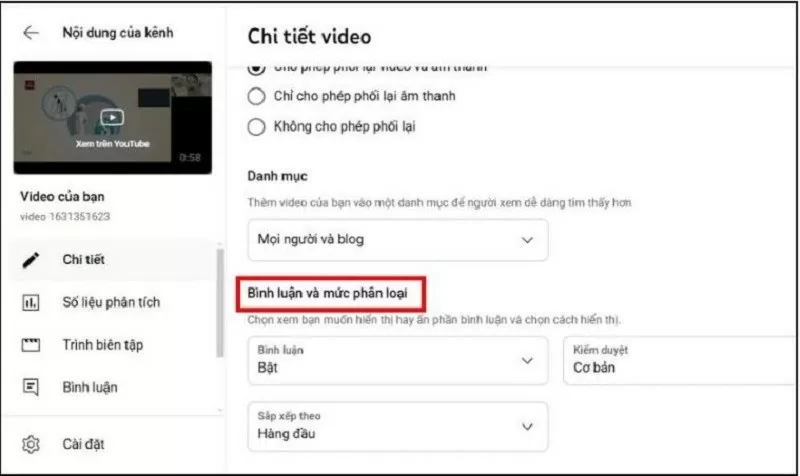 |
Schritt 4: Klicken Sie auf „Alle Kommentare zulassen“, damit Zuschauer ihre Meinung abgeben können. Stellen Sie sicher, dass das Video nicht im Modus „Speziell für Kinder“ ist.
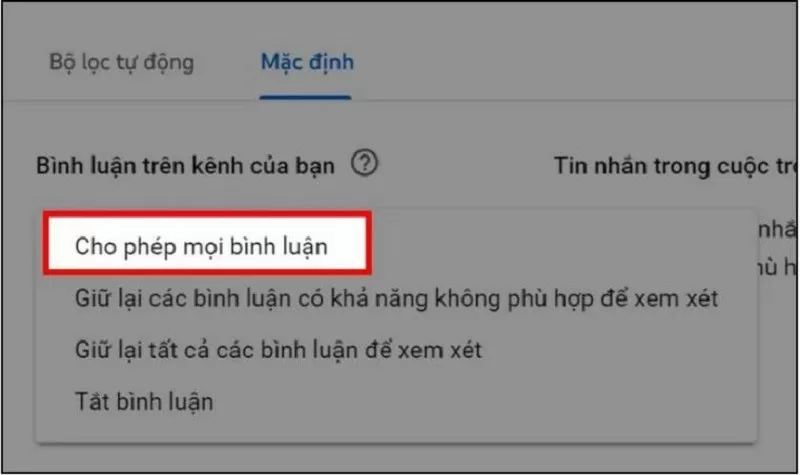 |
Schritt 5: Klicken Sie vor dem Beenden auf „Speichern“, um die Änderungen zu bestätigen.
Kommentaransicht ändern
Wenn Sie Kommentare aktiviert haben, können Sie weiterhin die Reihenfolge anpassen, in der Kommentare in Ihren Videos angezeigt werden. Dies erleichtert die Verwaltung Ihres Kanals und die Interaktion.
Schritt 1: Rufen Sie das Video über „Inhalte“ auf. Klicken Sie auf das Vorschaubild des Videos, das Sie installieren möchten.
Schritt 2: Klicken Sie direkt im Bereich „Kommentare und Bewertungen“ auf „Sortieren nach“. Es gibt zwei Modi: „Top“ und „Neueste“. Aktivieren Sie den Filter, der am besten zum Video passt.
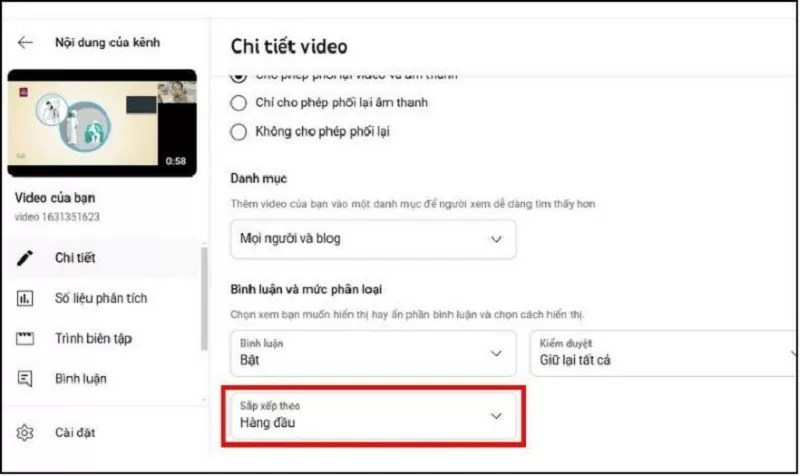 |
Schritt 3: Klicken Sie abschließend auf die Schaltfläche Speichern, um die Änderungen zu bestätigen.
So aktivieren Sie ganz einfach Kommentare auf YouTube auf Ihrem Smartphone und Computer. Hoffentlich hilft Ihnen der obige Beitrag dabei, besser mit Ihrem Publikum auf Ihrem YouTube-Kanal zu interagieren.
[Anzeige_2]
Quelle




















































![[Maritime News] Mehr als 80 % der weltweiten Containerschifffahrtskapazität liegen in den Händen von MSC und großen Schifffahrtsallianzen](https://vphoto.vietnam.vn/thumb/402x226/vietnam/resource/IMAGE/2025/7/16/6b4d586c984b4cbf8c5680352b9eaeb0)













































Kommentar (0)